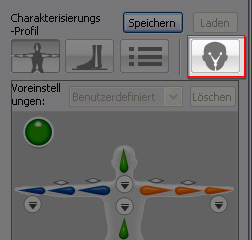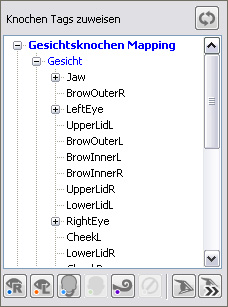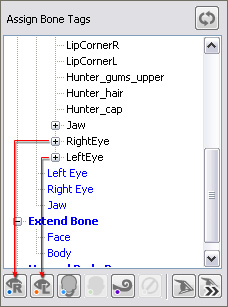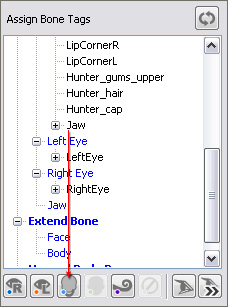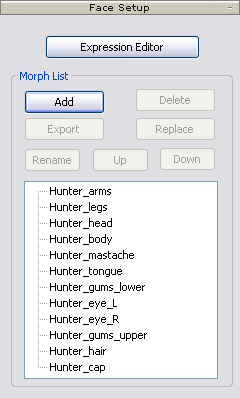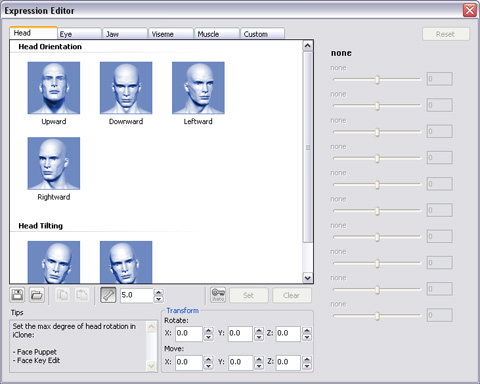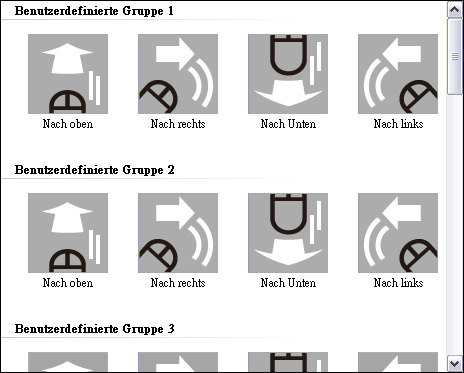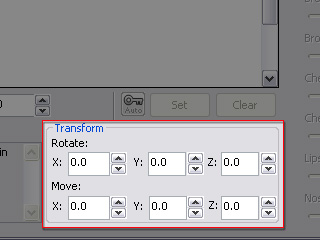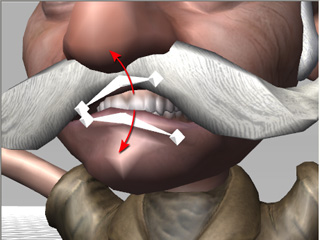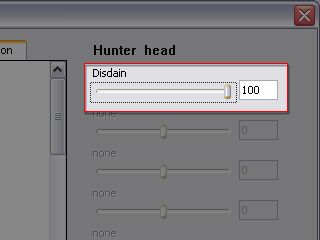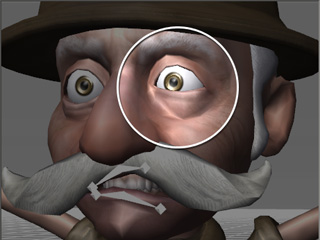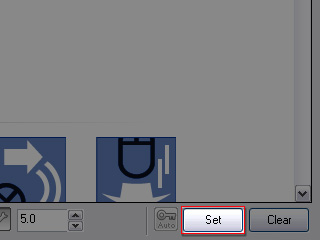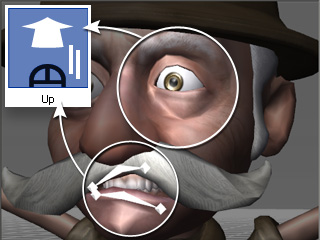Hinzufügen von Einstellungen für die Gesichtsanimation (Neu für
5.4)
Zusätzlich zu Körperbewegungen kann ein Nicht-Standard Charakter
auch sprechen (mit Lipsync Daten) und Gesichtsausdrücke zeigen. Durch adäquates
Mapping der Gesichtsknochen und Verwenden des Ausdruckseditors, können
einem Nicht-Standard Charakter Gesichtsinformationen zugewiesen werden, so dass
Sie ausgezeichnete Gesichtsanimationen in iClone erzeugen können.
Schritt 1: Charakerisierung des Charakters
- Laden Sie eine zweibeinige Modeldatei mit bone-skinned Daten. Die Dateien
müssen den in den nachstehenden Kapiteln beschriebenen Regeln folgen:

- Gehen Sie zum Charakter Abschnitt im Eigenschaften
Feld und klicken Sie den Zu Nicht-Standard konvertieren Button.

- Mappen
Sie die Körperknochen und aktivieren Sie das Aktiv Feld.
Schritt 2: Mapping der Gesichtsknochen
In iClone müssen Augenrotation und Kiefer Animationen von Gesichtsknochen
erzeugt und gesteuert werden. Daher müssen Sie die Gesichtsknochen des
Charakters bestimmen, besonders Augen und Kiefer Knochen.
- Wenn Sie das Knochenmapping, wie oben beschrieben, abgeschlossen haben,
wechseln Sie zur Gesicht / Erweitertes Mapping Seite durch Klicken
des Buttons mit dem Kopf Symbol über dem Dummy Bedienfeld.
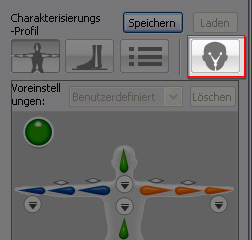
Das Eigenschaften Feld wechselt zum Gesicht / Zusatzknochen Mapping
Modus.
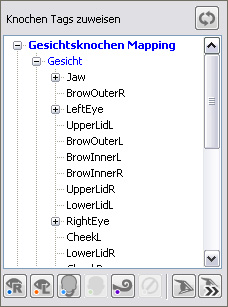
- Wählen Sie die linken und rechten Augenknochen in der Baumansicht
und mappen Sie diese separat auf das linke und rechte Auge, indem Sie die
Auf linkes Auge mappen und Auf rechtes Auge mappen Buttons wie
nachstehend gezeigt klicken:
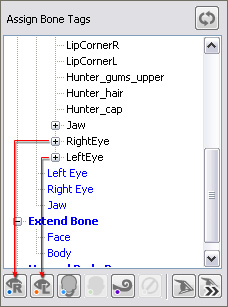
Weitere Informationen erhalten Sie im Kapitel Einstellen von Augenknochen.
- Wählen Sie den Kieferknochen in der Baumansicht und mappen Sie diesen
auf den Kiefer durch Klicken des Auf Kiefer Mappen Buttons, wie nachstehend
gezeigt:
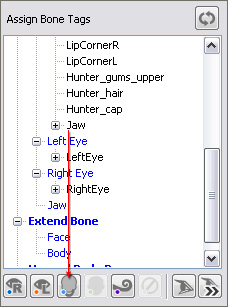
Weitere Informationen erhalten Sie im Kapitel
Mapping von Gesichtsknochen (Englisch).
| Hinweis: |
- Optional können Sie die
Blinzeln Knochen mappen (Englisch),
so dass der Charakter während der Wiedergabe in iClone automatisch blinzeln kann.
- Wenn Sie Feder Effekte manuell animieren oder beliebigen Knochen
des Charakters zuweisen möchten, erhalten Sie in den folgenden
Kapiteln weitere Informationen:
|
- Klicken Sie den Konvertieren Button unten im Bedienfeld, um den Charakter
zu konvertieren und den Zu Nicht-Standard Charakter konvertieren Modus
zu verlassen.
Schritt 3: Verwenden des Ausdruckseditors, um Ausdrücke und Lipsync Details
hinzuzufügen
Wenn das Model in einen Nicht-Standard Charakter konvertiert wurde, müssen
Sie mehr Ausdrucksdaten mit Hilfe des Ausdruckseditors hinzufügen.
Die Daten werden in den Charakter gebrannt, sobald Sie den Charakter in iClone
exportieren und auf diese Weise können Lippenformen und Ausdrücke
während des Sprechens erzeugt werden.
Optionales Vorbereiten von Morphing Daten
-
Scrollen Sie zum Gesichtssetup Abschnitt.
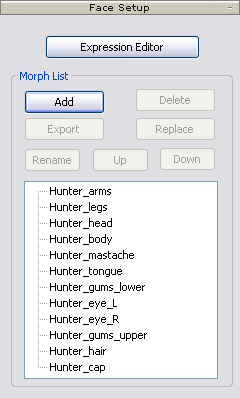
-
Klicken Sie den Hinzufügen Button, um ein oder mehrere Gesichtsmorph
Dateien im FBX oder OBJ Format zu laden.
Weitere Informationen erhalten Sie in den Kapiteln
Vorbereiten von Morphing Meshes (Englisch) und
Verwenden der Morph Liste.
Einstellen von Ausdrucksinformationen
- Klicken Sie den Ausdruckseditor Button, um das Bedienfeld zu öffnen.
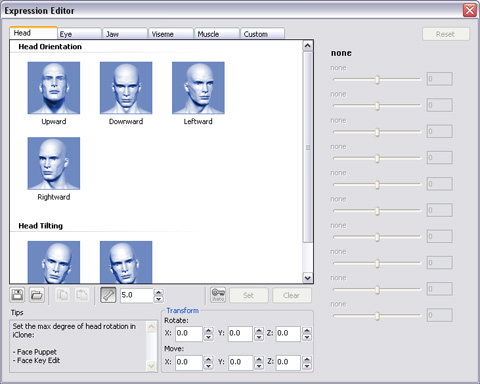
- Wechseln Sie zu einer beliebigen Registerkarte im Bedienfeld (in diesem
Fall wird die Benutzerdefiniert Registerkarte verwendet, um die erste
benutzerdefinierte Steuerungsanimation zu testen).

- Wählen Sie ein Vorschaubild, für das Sie die jeweiligen Ausdrucksdaten
einstellen möchten (Knochen
basierend oder Morph-basierend).
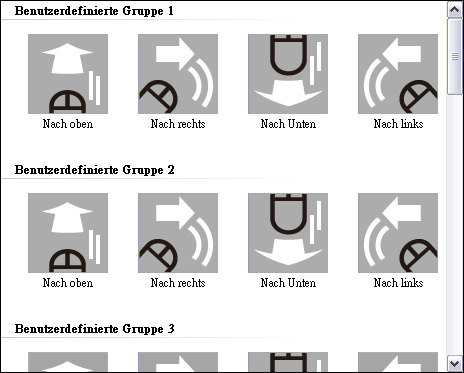
- Knochen-basierend: Bestimmen Sie Position und Winkel der Knochen,
die auf das gewählte Vorschaubild bezogen sind.
- Morph-basierend: Wenn Sie möchten, dass das Vorschaubild
Morphing Effekte enthält, ziehen Sie die Schieberegler auf der rechten
Seite des Bedienfeldes.
- Klicken Sie den Einstellung Button, um dem gewählten Vorschaubild
Knochen und Morph Daten zuzuweisen.
- Wenn Sie den Charakter jetzt für iClone konvertieren, werden
Sie das Ergebnis nur sehen, wenn Sie zuerst die Stimmung Voreinstellung
(in welches das Hoch Vorschaubild zuvor eingestellt wurde) aus dem
3DX_Custom Gesichtsprofil in iClone wählen und Ihre Maus
nach oben bewegen.
- Wiederholen Sie die Schritte, um Ausdrucksdaten für so viele Vorschaubilder
in unterschiedlichen Registerkarten einzustellen wie möglich.
- Wenn Sie das Bedienfeld schließen, wird die Ausdrucksinformation
in den Charakter eingebunden.
- Exportieren Sie (Strg + E) den Charakter mit Ausdrucksdaten in iClone.
Sie können die Bewegungs-bezogenen Funktionen (für Körper und
Gesicht) nutzen, um den Charakter sprechen und Gesichtsausdrücke ausführen
zu lassen.
|
Hinweis:
|
-
Weitere Informationen über den Ausdruckseditor erhalten
Sie in den folgenden Kapiteln:
|